win10eng怎么关
更新时间:2024-04-29 17:51:49作者:xiaoliu
Win10自带的ENG键盘是一款方便用户切换输入语言的工具,但对于部分用户来说,可能并不常用,如果您想卸载Win10自带的ENG键盘,可以通过简单的操作来实现。在Win10系统中,您可以通过设置界面找到语言选项,然后选择输入法进行相关设置。接下来找到ENG键盘并点击卸载即可完成操作。这样您就可以更加灵活地管理您的输入法设置,提高使用效率。
删除方法如下:
方法一:1、点击左下角任务栏中的“开始”,选择选项列表中的“设置”。

2、进入到新的界面后,点击其中的“时间和语言”选项。
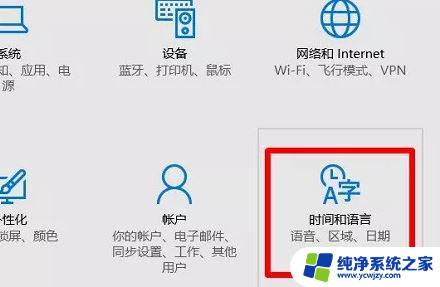
3、接着点击左侧栏中的“区域和语言”选项。再点击右侧“语言”中的“English (United States)”,然后点击“删除”按钮即可。
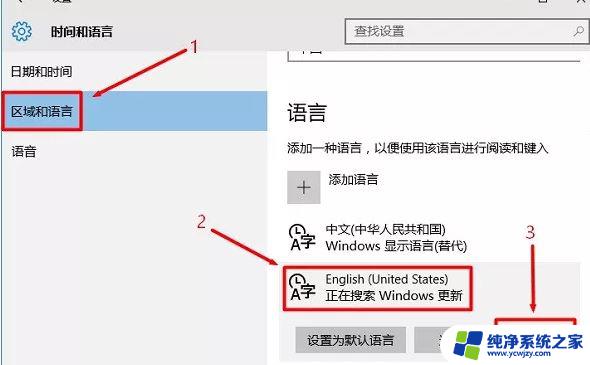
1、右击右下角任务栏中的输入法图标,接着选择选项列表中的“语言首选项”。
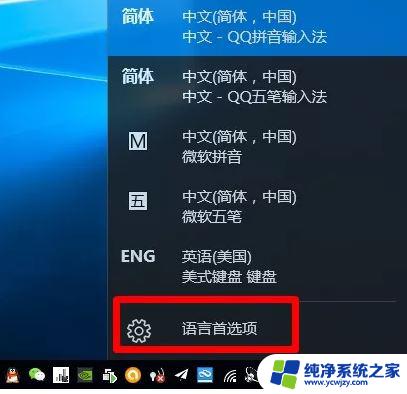
2、在打开的窗口界面中,点击左侧栏中的“区域和语言”选项。然后选中右侧中的“English (United States)”,最后点击下方中的“删除”按钮。

Win10怎么给磁盘加密? Win10给电脑硬盘设置密码的技巧
以上就是win10eng如何关闭的全部内容,如果您需要的话,可以根据以上步骤进行操作,希望这对您有所帮助。
- 上一篇: win10取消u盘固定盘符
- 下一篇: win10网络测速在哪里
win10eng怎么关相关教程
- win10secureboot怎么关 win10如何关闭Secure Boot设置
- 怎么关闭飞行模式 关不了
- win10电脑关机关不了怎么办
- 关闭fn热键怎么关闭惠普 如何在惠普win10上关闭Fn热键
- 电脑关机供电怎么关闭 win10关机后USB继续供电设置
- win 10怎么关机 Win10如何快速关机
- 电脑关机更新怎么关闭win10
- win10电脑关机不了怎么办 win10电脑关机黑屏怎么办
- 电脑定时开关机怎么设置win10 win10定时开关机怎么设置
- 麦克风怎么关掉 怎么关闭Win10笔记本的麦克风
- win10没有文本文档
- windows不能搜索
- 微软正版激活码可以激活几次
- 电脑上宽带连接在哪里
- win10怎么修改时间
- 搜一下录音机
win10系统教程推荐
win10系统推荐